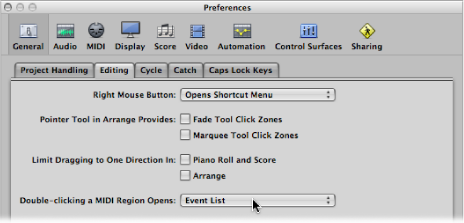Apertura de los editores MIDI
Existen varias formas de abrir los editores MIDI en Logic Pro.
Haga clic en el botón adecuado en la parte inferior de la ventana Organizar.

El contenido (los eventos) de los pasajes MIDI seleccionados se mostrará en la ventana del editor seleccionado.
Haga doble clic en un pasaje MIDI.
Puede utilizar los comandos de teclado “Activar/desactivar Editor de teclado”, “Activar/desactivar Editor de partituras” y “Activar/desactivar Hyper Editor”. El uso repetido del comando de teclado abrirá o cerrará el editor seleccionado en la parte inferior de la ventana Organizar.
Haga clic en el botón Listas del lado derecho de la barra de herramientas de la ventana Organizar y, a continuación, haga clic en la pestaña “Lista de eventos”.
Utilice el comando de teclado “Abrir/Cerrar Lista de eventos” (por omisión: E).
Haga doble clic en un pasaje MIDI.
El contenido (los eventos) del pasaje MIDI seleccionado se mostrarán en la Lista de eventos, a la derecha de la ventana Organizar.
Cuando el botón Enlace del editor está:
Activado: al hacer clic una vez en un pasaje MIDI, el pasaje se muestra en el editor de la ventana Organizar.
Desactivado: al hacer doble clic en un pasaje MIDI (en el mismo o en otro), el editor seleccionado se abre en una ventana aparte, que muestra el pasaje en el que se acaba de hacer clic.
En general, accederá a los editores directamente desde la ventana Organizar, pero puede serle útil mantener abiertas varias copias del mismo editor a la vez; por ejemplo: dos listas de eventos, una para visualizar el nivel Organizar (los pasajes) y otra que muestre los eventos entre los pasajes. Cuando haga clic en los nombres de los pasajes en la lista de eventos que muestra el nivel Organizar, el contenido del pasaje seleccionado se mostrará actualizado en la ventana de la otra lista de eventos.
Seleccione el nombre de la ventana del editor desde el menú Ventana (o utilice el comando de teclado correspondiente):
- Editor de partituras: Comando + 3
- Hyper Editor: Comando + 5
- Editor de teclado: Comando + 6
Arrastre el botón adecuado de la parte inferior de la ventana Organizar, que se convertirá en una ventana independiente mientras lo arrastra.
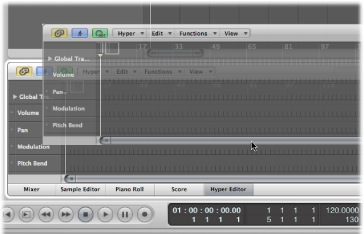
Seleccione Ventana > Lista de eventos (o utilice el comando de teclado “Abrir lista de eventos”, por omisión: Comando + 0).
Arrastre la pestaña “Lista de eventos” del área Listas, que se convertirá en una ventana independiente mientras la arrastra.
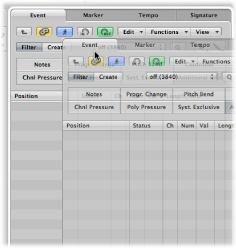
Seleccione Ventana > Transformación (o utilice el comando de teclado “Abrir transformación”, por omisión: Comando + 4).
Cuando se encuentre en una ventana de edición MIDI: seleccione Funciones > Transformación.
Puede definir qué editor debe abrirse al hacer doble clic en un pasaje MIDI.
Abra las preferencias generales realizando una de las siguientes operaciones:
Seleccione Logic Pro > Preferencias > General (o utilice el comando de teclado “Abrir preferencias generales”).
En la barra de herramientas de la ventana Organizar, haga clic en el botón Preferencias y seleccione General en el menú local.
Haga clic en la pestaña Edición y, a continuación, seleccione el editor que prefiera en el menú local “Doble clic en un pasaje MIDI abre”.